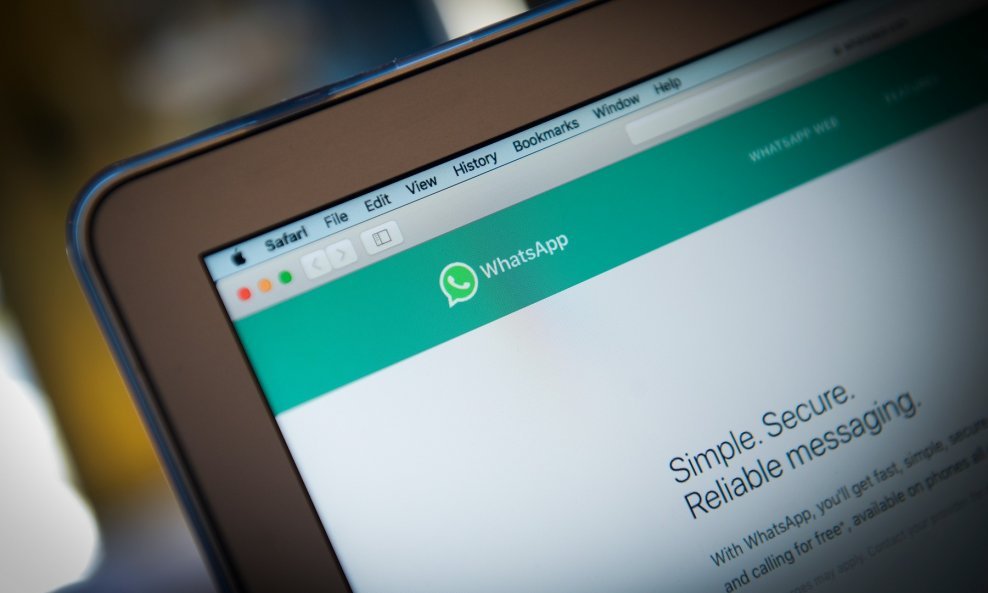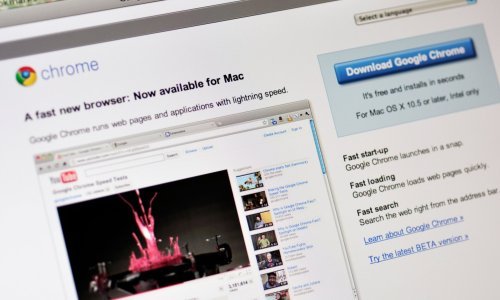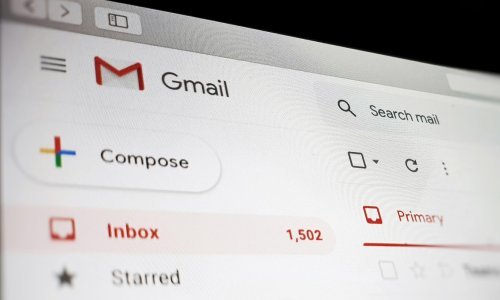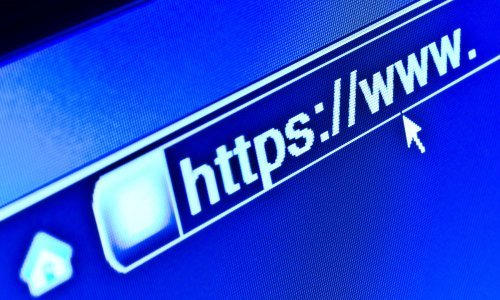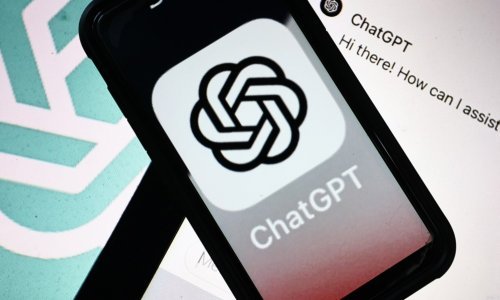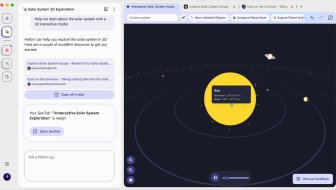Donosimo pregled savjeta i trikova kako iz web izdanja WhatsAppa možete izvući više
Web izdanje WhatsAppa omogućava lako i jednostavno korištenje te popularne aplikacije na bilo kojem stolnom ili prijenosnom računalu ako ste pritom ulogirani u nju na svom pametnom telefonu.
Donosimo pregled savjeta i trikova kako iz web izdanja WhatsAppa izvući više.
1) Savladajte tipkovničke kratice
Tipkovničke kratice općenito su korisne jer omogućavaju brže obavljanje zadaća i pristup raznim funkcionalnostima. To vrijedi i za WhatsApp Web.
Evo popisa korisnih kratica:
Ctrl + N - otvara novi razgovor
Ctrl + Shift + ] - prebacuje se na idući razgovor
Ctrl + Shift + [ - prebacuje se na prethodni razgovor
Ctrl + E - arhivira razgovor
Ctrl + Shift + M - prigušuje razgovor
Ctrl + Backspace - briše razgovor
Ctrl + Shift + U - označava razgovor kao nepročitan
Ctrl + Shift + N - stvara novu grupu Ctrl + P - otvara status profila
Također možete upogoniti i tipkovničke kratice za Windows, poput primjerice Ctrl + Shift + = (smanjuje i povećava veličinu teksta). Isto vrijedi i za tipkovničke kratice za Appleovo računalo Mac.
2) Tipkajte i pretražujte emojije
Postoji brži način kako možete doći do odgovarajućeg emojija. Postavite kursor u kućicu u koju unosite tekst, pritisnite tipku Shift i unesite :th. Dobit ćete prikaz emojija iz kojeg možete odabrati onaj koji vam je potreban. Pritisnite Enter kako bi ga unijeli.
Pritisnete li istovremeno tipke Shift i Tab u prozoru za razgovor i zatim Enter, dobit ćete pregled emojija, naljepnica i GIF-ova. Kroz pregled se krećete pomoću strjelica.
3) Automatski prebacujte emotikone u emojije
WhatsApp može automatski u sličice prebacivati klasične tekstualne emotikone, ako znate što treba utipkati. Ali, možete instalirati i poseban, za to namijenjen alat kao što je WhatsApp Emoticon Preserver.
- U vaš web preglednik instalirajte Tampermonkey.
- Otvorite WhatsApp Emoticon Preserver.
- Kliknite plavo dugme Install.
- Osvježite karticu WhatsApp Web u vašem web pregledniku.
4) Koristite više korisničkih računa za WhatsApp na jednom računalu
Ako želite koristiti više od jednog korisničkog računa pri WhatsAppu na vašem računalu, ne možete tek otvoriti dvije kartice u Chromeu i odvojeno se ulogirati.
Ali, možete za to otvoriti prozor u privatnom načinu rada ili upotrijebiti drugi web preglednik paralelno. Postupak logiranja je isti, pomoću QR koda.
Imajte na umu kako će vas WhatsApp web automatski izlogirati nakon sat vremena korištenja u anonimnom načinu rada.
5) Čitajte poruke bez slanja obavijesti o primitku
Ne želite da pošiljatelj zna da ste vidjeli i pročitali poruku? Možete isključiti značajku Read Receipts na vašem smartfonu ili posegnuti za ovim trikom za WhatsApp Web.
- Otvorite prozor za razgovor u WhatsApp Webu.
- Otvorite datoteku u aplikaciji Notepad (ili bilo koji drugi prozor) pa promijenite njihovu veličinu tako da možete vidjeti WhastApp Web u pozadini.
- Kliknite u Notepad i zadržite kursor računalnog miša tamo, kako bi računalo naveli na zaključak da nešto radite u njemu.
- Poruke će se pojavljivati u prozoru za WhatsApp Web i moći ćete ih čitati, a da to pošiljatelj ne zna.
- Kad vam je OK da pošiljatelj zna da ste vidjeli poruke samo se prebacite u prozor za brbljanje u WhatsApp Webu.
Nije idealno, ali može dobro poslužiti u određenim situacijama.
6) Instalirajte proširenje WAToolkit
Proširenje za Chrome WAToolkit dodaje nekoliko zgodnih značajki u WhatsApp Web.
Brzi pregled: kad dobijete novu poruku u WhatsAppu više ne morate se prebacivati u karticu WhatsApp Web kako bi ih pročitali. WAToolkit će prikazati koliko ih ima i, ako postavite kursor na njegovu sličicu, pokazati brzi pregled pristiglih obavijesti.
Veći balončići za razgovor: po početnim postavkama WhatsApp ne proširi balončiće za razgovor po cijeloj širini prozora za razgovor. To možete promijeniti koristeći WAToolkit.
7) Uključite tamni način rada
Ova značajka za WhatsApp Web službeno još nije javno dostupna. Ali, možete aktivirati tamni način rada ako preuzmete i instalirate proširenje Dark WhatsApp Web.